我们经常会给模特用于PS修图,比如美白,磨皮之类的,那么大家知道photoshop怎样磨皮吗?下面跟杭州天琥来了解一下photoshop怎样磨皮吧!
photoshop怎样磨皮?photoshop cs6给照片磨皮的方法:
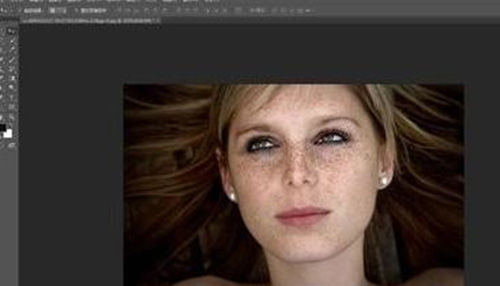
用ps打开图片,按Ctrl+J复制一层图层。先用污点修复画笔,修复图片瑕疵,打开通道,选择绿色通道,选滤镜--模糊--高斯模糊,半径设为5,再选蓝色通道,半径设置为6。再选红色通道,选滤镜--锐化--USM锐化,数量65,半径5,阙值0,返回图层面板,选择明度,按住Alt键,点击右下角添加图层蒙版,创建黑色蒙板,选择画笔,前景色设置为白色,涂抹人物需要处理的部位,后向下合并,完成。
photoshop怎样磨皮?photoshop对图片美白磨皮的方法:
打开你要处理的照片。双击ps空白处或者点击“文件”—“打开”。
为了保护原始图片,先复制一层,然后命名为“清晰层”(一定要养成良好的ps操作习惯)
使用“污点修复画笔工具”对人物脸部的痘痘和雀斑进行处理。下面是处理过后的图片。
复制图层“清晰层”,命名为“模糊层”。
选择“滤镜”—“模糊”—“高斯模糊”,像素设置为3(根据图片情况自己调整)。
再复制一层“清晰层”并将该层拖至“模糊层”上面。
选择“橡皮擦”工具。对脸部进行擦拭。神奇的事情就可以发生了,脸部变得光滑白皙了。 这张是对额头进行处理之后的图片,请大家注意对比额头和脸部。
擦拭整个面部的时候,一定要小心、细心,尤其是对脸部周围、眼镜周围、鼻翼两侧要认真处理。
与“photoshop怎样磨皮”相关文章
赞(0)
12
12
分享:

